Come giocare a giochi per PC su Android con emulatore e streaming di giochi?
La maggior parte di noi ha trascorso la propria infanzia attraverso una varietà di giochi e avventure, in cui una serie di giochi diversi è diventata una sensazione per i giovani in tutto il mondo. I computer sono entrati nella comunità alla fine del 20° secolo e hanno iniziato a diventare comuni all’inizio del 21° secolo. Con l’accettazione dei computer come accessorio di tutti i giorni, sono diventati una vera sensazione in gioventù. Per le persone che hanno 20 anni, hanno un bel ricordo di diversi giochi per PC che hanno giocato sul loro PC. Con il tempo, il loro gameplay è migliorato e le persone si sono spostate verso giochi per PC migliori e superiori. Durante la progressione, uno smartphone ha costruito le sue basi e si è integrato in misura maggiore nella vita delle persone. Molte persone che hanno trascorso l’infanzia e gli adolescenti su un PC hanno espresso il passaggio agli smartphone a causa della portabilità. Tuttavia, molti utenti ricordano ancora i giochi a cui hanno giocato sul PC. Per questo, diverse applicazioni e software hanno fornito loro la possibilità di giocare ai giochi per PC su Android. Questo articolo considera la discussione di queste piattaforme e la presentazione di una guida dettagliata su come gestire in modo efficace tali situazioni e giocare in modo efficace ai giochi per PC su Android.
Parte 1. Quali vecchi giochi per PC possono essere giocati su Android?
Tutti noi crediamo nell’evoluzione e l’abbiamo approvata nelle nostre vite. Indipendentemente da questo fatto, ci sono una serie di cose diverse che non consideriamo mai di sostituire. I giochi per dispositivi mobili migliorerebbero, ma ci sono alcuni classici che si ritiene siano insostituibili. Per le persone che hanno trascorso la maggior parte della loro infanzia in tali giochi, identificare il significato di tali giochi. Giocare a questi giochi sul tuo Android non sarebbe una brutta esperienza. Android ha fornito varietà e utilità espansiva ai suoi utenti. Considerando questo, esiste un elenco molto esemplare di giochi retrò portati da console e PC che possono essere riprodotti e trasmessi in streaming su uno smartphone Android.
Sulla questione della qualità e dell’usabilità, questi giochi sono stati trattati al massimo e sono forniti con la stessa grafica e formazioni, rendendoli fedeli alla loro versione primitiva. Giocare a questi giochi per PC retrò su un gioco Android è una sensazione impressionante di un giocatore. È un fatto innegabile che le persone apprezzerebbero sicuramente il loro passato. Pertanto, questo articolo discute alcuni giochi che sono stati considerati giocati su un telefono Android.
- NetHack – Questo gioco è stato tra i primi giochi open source rilasciati alla fine degli anni ‘1980.
- 1942 Mobile – Un gioco sparatutto arcade vecchia scuola sviluppato da Capcom.
- Ghosts ‘N Goblins Mobile – Il titolo di gioco classico più significativo sviluppato da Capcom.
- Stella fiammeggiante – Uno dei migliori giochi sparatutto 2D a scorrimento laterale presentati dal sistema di gioco Neo Geo.
- Karateka classico – Un classico di kung-fu che è stato tra i primi giochi a presentare il genere.
Parte 2. Gioca ai giochi per PC su Android con ‘Emulator’.
Si ritiene che gli emulatori presentino agli utenti una piattaforma per eseguire il loro Telefoni Android su un PC. Tuttavia, possono essere utilizzati anche al contrario. Gli utenti che considerano la possibilità di giocare a giochi diversi sui loro telefoni Android disponibili su PC dovrebbero optare per tali emulatori. L’uso di emulatori promuove facilità e accessibilità per gli utenti. Tuttavia, se sei alla ricerca della migliore piattaforma che ti permetta di giocare ai giochi per computer sul telefono, dovresti prendere in considerazione l’utilizzo delle seguenti piattaforme eccezionali. Queste piattaforme sono di natura abbastanza autentica e sono utilizzate in tutto il mondo per una varietà di scopi diversi.
DOSBox
Si ritiene che DOSBox promuova i migliori servizi nel presentare dispositivi Android e consentire loro di giocare a diversi giochi per PC su un dispositivo più piccolo. Tuttavia, la configurazione di un dispositivo del genere non è considerata abbastanza semplice. Pertanto, ci sono una serie di diversi passaggi che dovrebbero essere seguiti per consentirti di configurare correttamente la piattaforma senza problemi.
Passo 1: Devi installare DOSBox Turbo sviluppato da Fishstix da Google Play Store. Per questo, potresti dover pagare il prezzo. Tuttavia, molte persone hanno presentato la disponibilità di piattaforme gratuite che forniscono porte DOSBox. Il principale svantaggio di questi porti manca di ammissibilità.
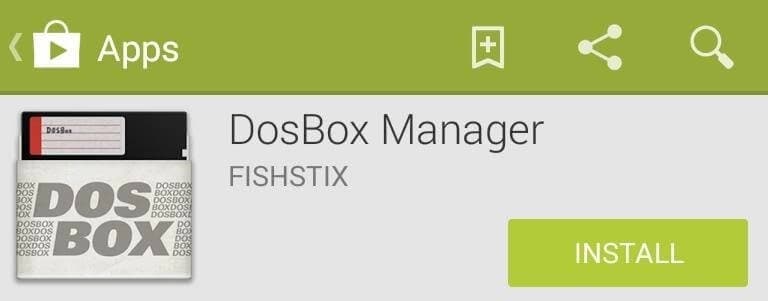
Passo 2: Successivamente, è necessario installare DOSBox Manager, un abile gestore di giochi che funge da applicazione complementare a DOSBox Turbo.
Passo 3: Devi scaricare alcuni giochi DOS su Internet. Tuttavia, va tenuto presente che questi giochi sono supportati da DOSBox Turbo. Ciò richiede una conoscenza approfondita dei giochi disponibili.
Passo 4: È necessario collegare il telefono a un computer e accedere alla radice della scheda SD per creare una nuova cartella con il nome ‘Dos’. Successivamente, devi copiare tutto il materiale scaricato dei giochi nella cartella.
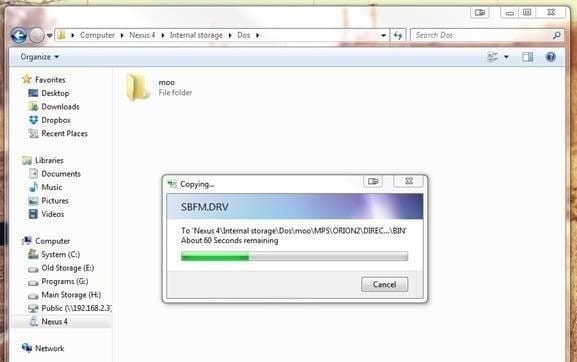
Passo 5: Apri DOSBox Manager sul tuo telefono e tocca per un po’ il profilo ‘Predefinito’. Con un nuovo menu aperto, tocca ‘Copia profilo’ e crea un nuovo profilo di gioco con il nome che preferisci. Dopo aver creato un nuovo profilo, è necessario premere a lungo il profilo stesso e selezionare l’opzione ‘Modifica configurazione’ dall’elenco. Con una nuova schermata aperta, devi configurare il tuo DOSBox.
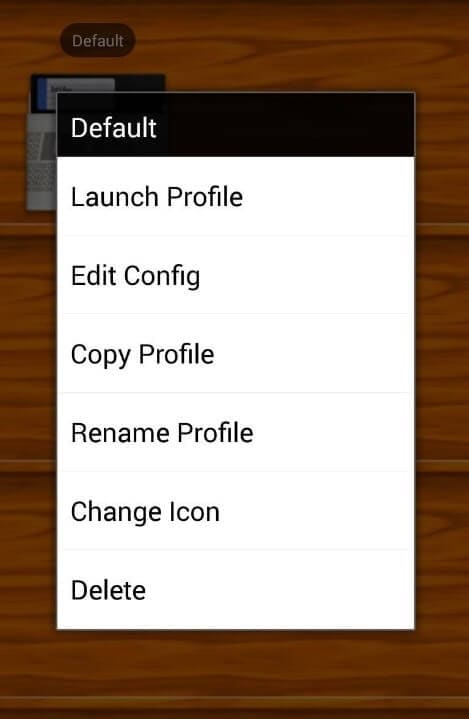
Passo 6: Seleziona l’opzione ‘Impostazioni DOSBox’ e passa alla finestra successiva. Inizialmente, devi impostare la ‘Dimensione della memoria’ dall’elenco delle opzioni in un valore che ritieni appropriato per il tuo dispositivo.
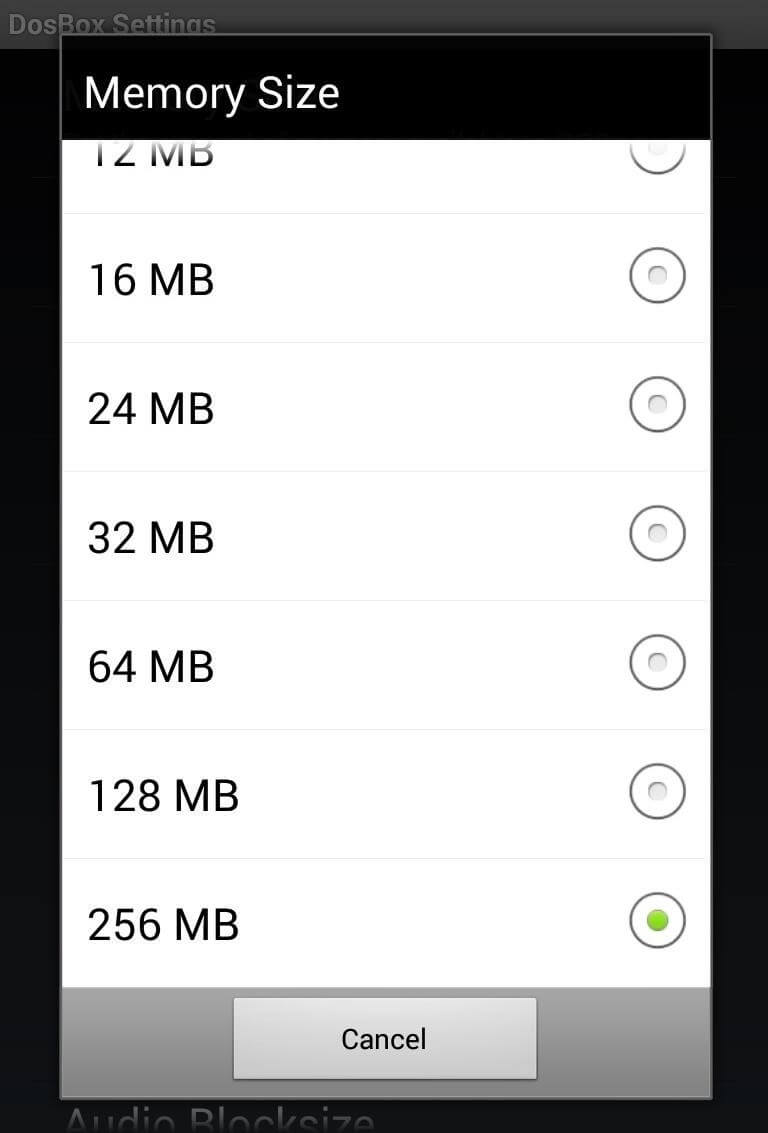
Passo 7: Nel menu ‘Impostazioni DOSBox’, troverai un’altra opzione di ‘Autoexec’ costituita da un file batch responsabile del montaggio della scheda SD. Aggiungi altri due comandi di “cd
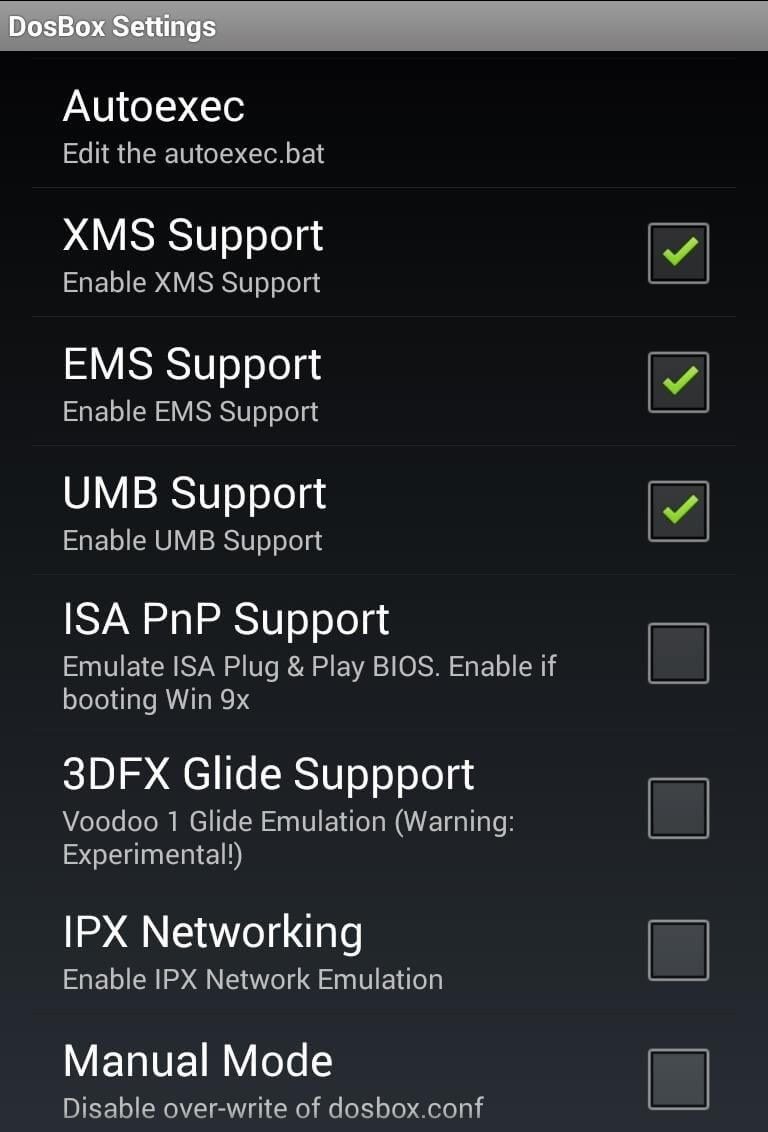
Passo 8: Nella sezione ‘Modifica profilo’, è importante impostare le proprie ‘Preferenze di input’. Successivamente, imposta le ‘Impostazioni schermo e rotazione’ con l’opzione ‘Ridimensionamento schermo’ abilitata.
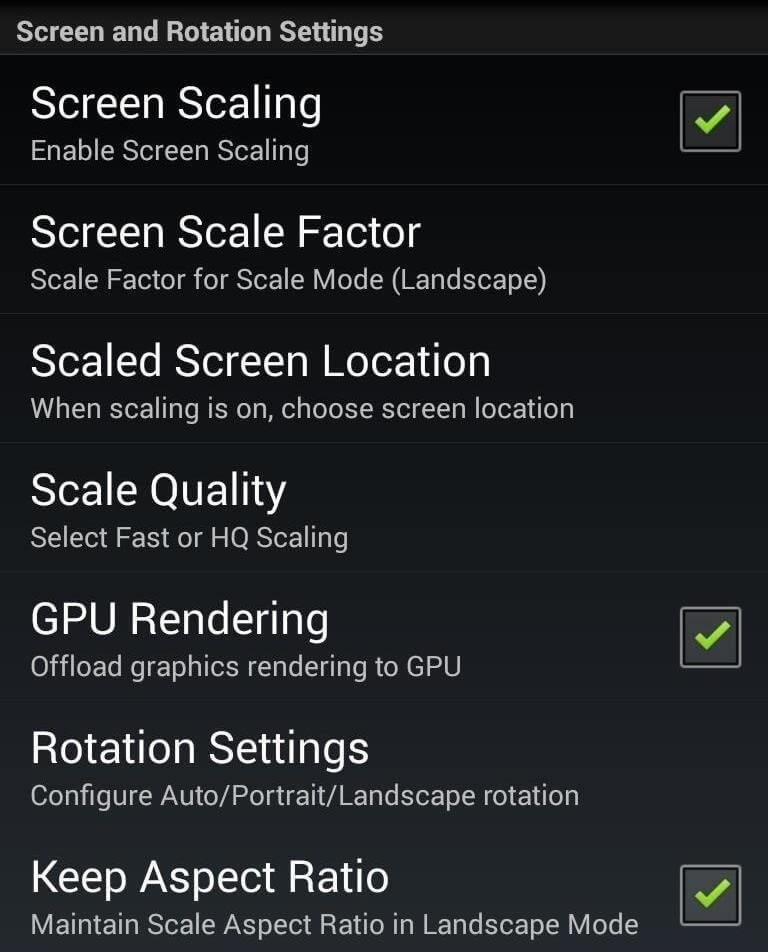
Passo 9: Ora puoi giocare facilmente accedendo al profilo appena creato su DOSBox Manager.
TeamViewer
In contrasto con ciò che DOSBox ti ha presentato per lo streaming di giochi per PC su Android, esiste un altro strumento che può essere considerato una piattaforma efficace per lo streaming di giochi per PC su Android. TeamViewer ti offre una piattaforma efficiente in cui puoi eseguire una serie di attività diverse insieme allo streaming di giochi per PC. Per questo, è necessario seguire questi passaggi per ottenere una migliore comprensione del sistema.
Passo 1: Devi scaricare e installare TeamViewer sul tuo dispositivo Android e sul desktop.
Passo 2: Fai avviare le applicazioni su entrambi i dispositivi e osserva l’ID account e la password presentati sullo schermo del desktop.
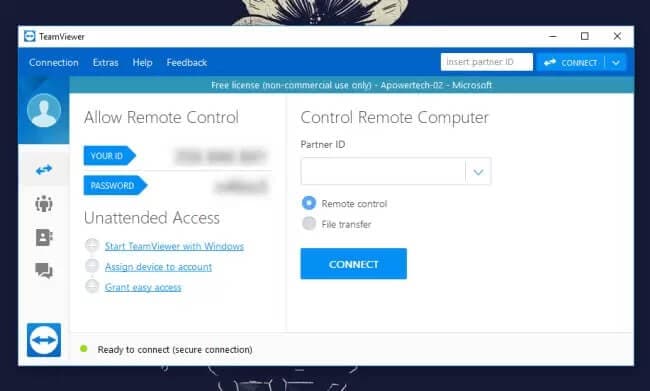
Passo 3: Devi digitare l’ID account nella sezione ‘ID partner’ della tua applicazione Android e toccare ‘Telecomando’. Con la password appropriata, hai eseguito correttamente il mirroring dello schermo del tuo PC sul tuo Android. Ora puoi goderti il gameplay sul tuo dispositivo Android con l’aiuto di TeamViewer.
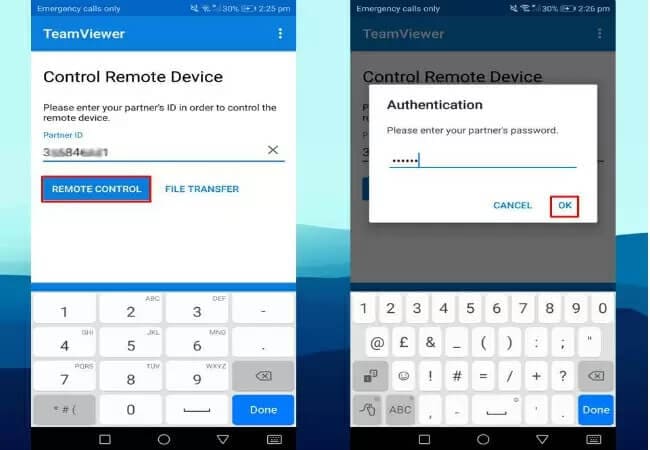
Parte 3. Gioca ai giochi per PC su Android con Game Streaming
Un altro rimedio appropriato per giocare ai giochi per PC su Android è rappresentato dalle piattaforme Game Streaming. Ci sono una varietà di applicazioni disponibili in generale che forniscono tali servizi. Questo articolo ripristina e discute le linee guida significative per eseguirle correttamente.
Chiaro di luna
Passo 1: Per utilizzare Moonlight, è importante avere l’ultima versione di Nvidia GeForce Experience sul tuo PC. Apri l’applicazione e segui l’ingranaggio ‘Impostazioni’ fino alla ‘Scheda Scudo’. Attiva il pulsante di attivazione/disattivazione ‘GameStream’.
Passo 2: Scarica e installa Moonlight sul tuo telefono Android. Avvia l’app e osserva un elenco di PC con il loro GameStream abilitato.
Passo 3: È necessario toccare il PC che si desidera aggiungere facendo clic su ‘Aggiungi host’. Aggiungi il PIN fornito da Moonlight sul tuo PC per stabilire una connessione.
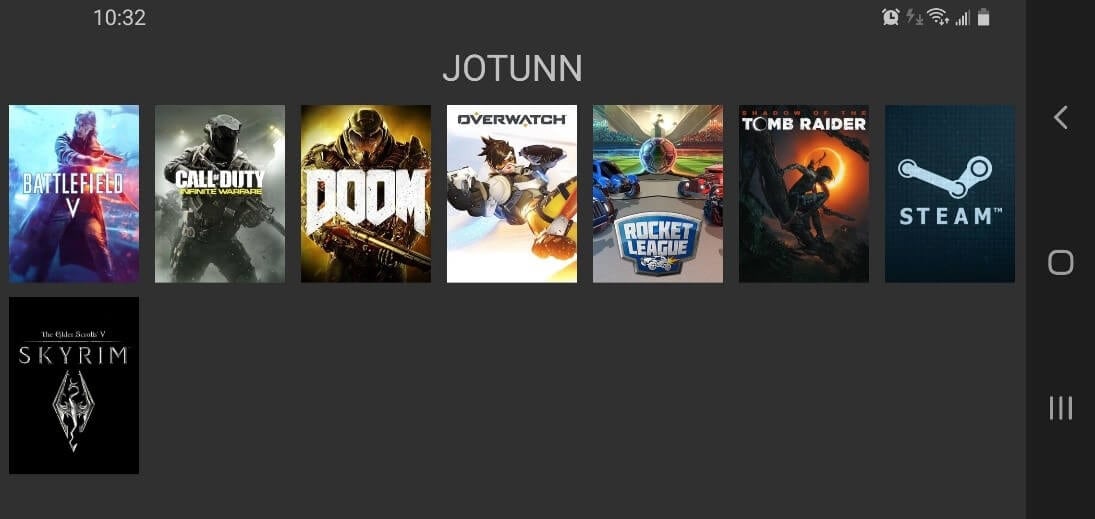
A distanza
Questo servizio presenta una commemorazione di un client Windows e un’app Android.
Passo 1: Scarica e installa il client Windows sul tuo PC e Remotr sul tuo telefono Android.
Passo 2: Accedi con un unico account sugli strumenti. Remotr trasmette correttamente i dispositivi grazie a questa funzione su reti Wi-Fi locali.
Passo 3: Seleziona il PC nell’elenco presentato nell’app.
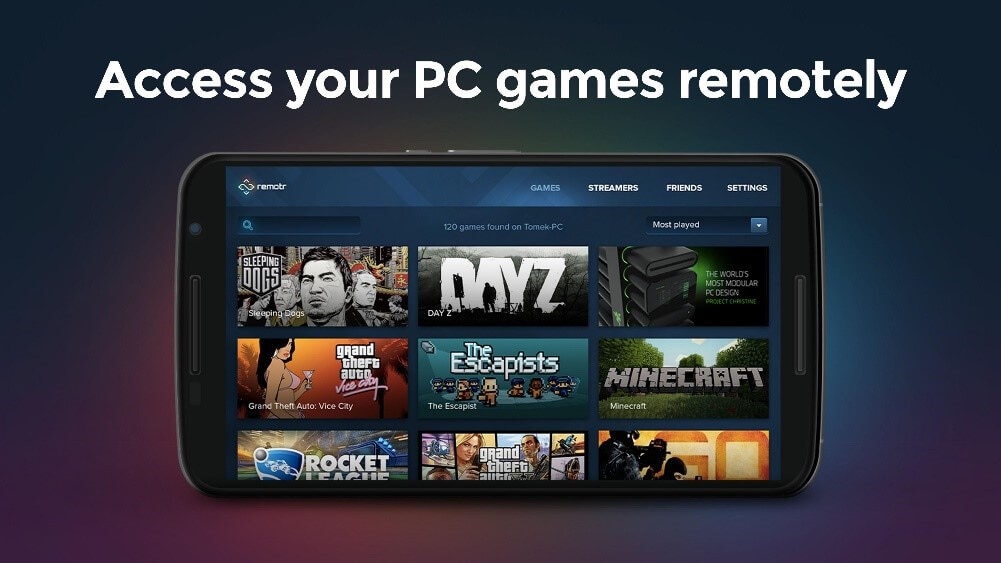
Conclusione
Questo articolo ti ha fornito una serie di soluzioni efficienti che possono essere introdotte per giocare ai giochi per PC su Android. È necessario considerare queste piattaforme e le relative linee guida per comprendere meglio il sistema e utilizzarle in modo efficiente per giocare o eseguire lo streaming dei giochi per PC sul dispositivo Android.
ultimi articoli